アニメーション
イントロダクション
このチュートリアルは、Godotの全てのアニメーションに通じる方法を説明します。Godotのアニメーションシステムは強力かつ柔軟です。
これには前回のチュートリアル、見栄えのするスクリーンのシーンを使います。シンプルなアニメーションを付加することが目標です。一応コピーを置いておきます。
アニメーションの作成
まず、AnimationPlayerノードをルートノードbgの子ノードとして追加します。
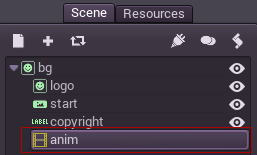
このタイプのノードが選ばれると、アニメーションエディターパネルが現れます。

さて、新しくアニメーションを作りましょう。new animationボタンを押して、そのアニメーションに"Intro"と名付けて下さい。
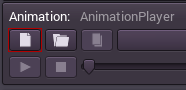
アニメーションが作成されたら"edit"ボタンを押して、編集しましょう。

アニメーションの編集
"edit"ボタンが押されると少し面白いことが置きます。アニメーションエディターがアニメーションパネルに現れます。(Godot 2.xではこのボタンは削除されました。代わりに"animation"トグルをクリックすします。)
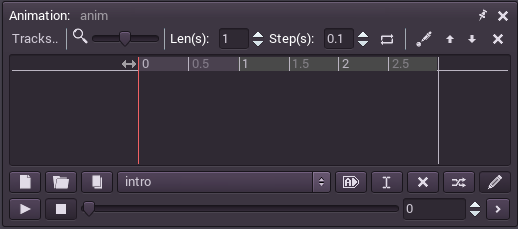
そして次が最も重要な変化です。プロパティーエディタがアニメーション編集モードに切り替わると言うことです。このモードではキーアイコンがあらゆるプロパティに付きます。これは、Godotでは全てのオブジェクトに対してアニメーションを付加できることを意味しています。
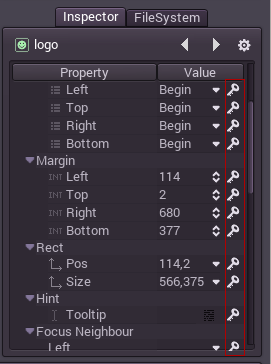
ロゴの表示アニメーションを作る
次に、ロゴをスクリーン上部から出現させます。アニメーションプレイヤーを選びぶと、エディターパネルは手動で隠さなければ表示され続けます。(アニメーションノードを消せば消えます。)これを使って、"logo"ノードを選択し、"pos"プロパティを選択、114,-400に動かします。
このポジションに移動したら、プロパティの後ろにあるキーボタンを押します。
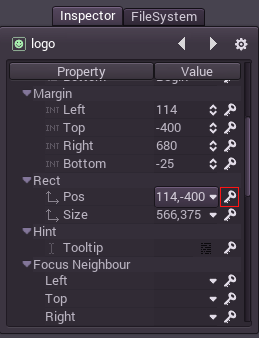
トラックが新しくなると、確認ダイアログが現れます。きちんと確認しておきましょう。
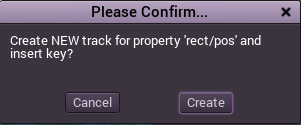
アニメーションプレイヤーエディターにキーフレームが追加されます。
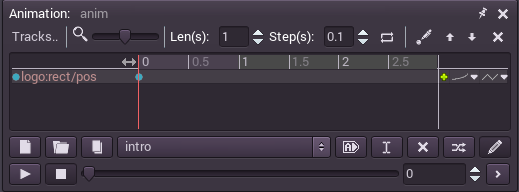
次に、エディタのカーソルをアニメーションの終了ラインに合わせます。ここをクリックしてください。
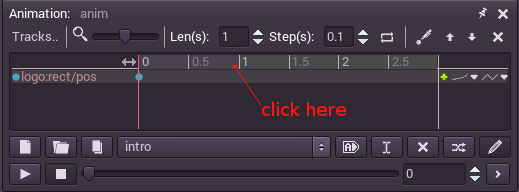
ロコの位置を(114,0)に変え、キーフレームを再び打ちます。2つキーフレームがあるとアニメーションが生成されます。
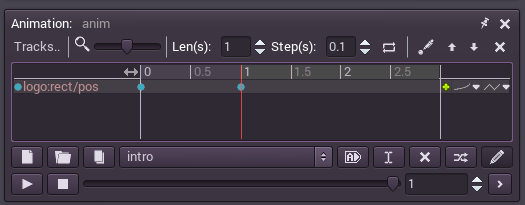
アニメーションパネルでPlayを押すとロゴが降りてきます。シーンを実行してテストがしたいので、シーンが始まる時に自動的に再生するタグをアニメーションに付けます。

最後に、シーンを再生して、アニメーションがこのように再生されたら成功です。
